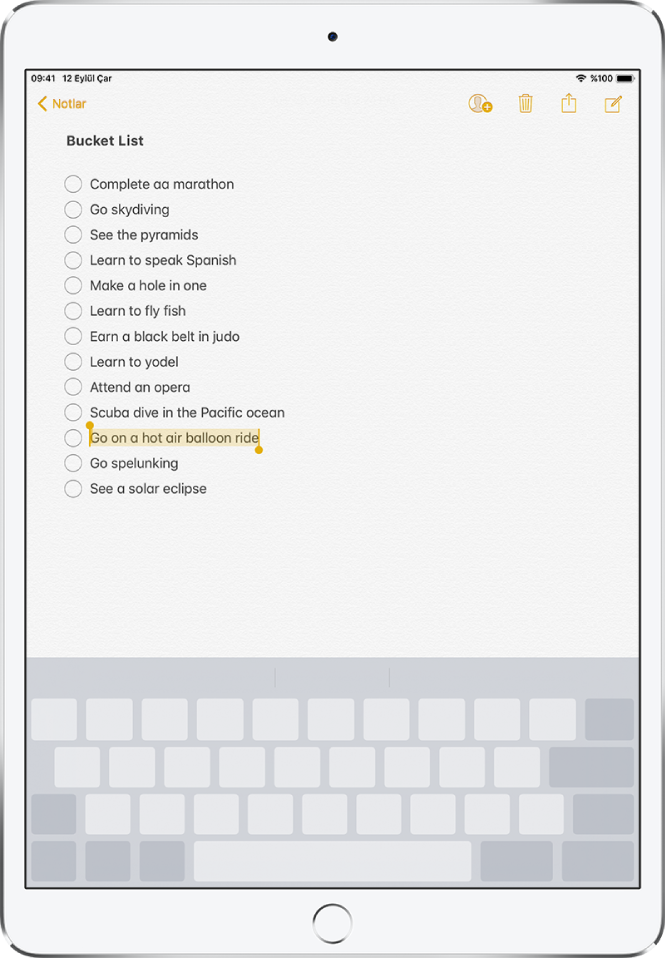iPad’de metin yazma ve düzenleme
iPad’de metin girebileceğiniz birçok uygulama vardır (örneğin Kişiler, Mesajlar, Notlar ve Mail). Metin alanlarına bilgi girmek için ekran klavyesini kullanın. Ekran klavyesini görmek için bir metin alanına dokunun, sonra yazmak için harflere dokunun.
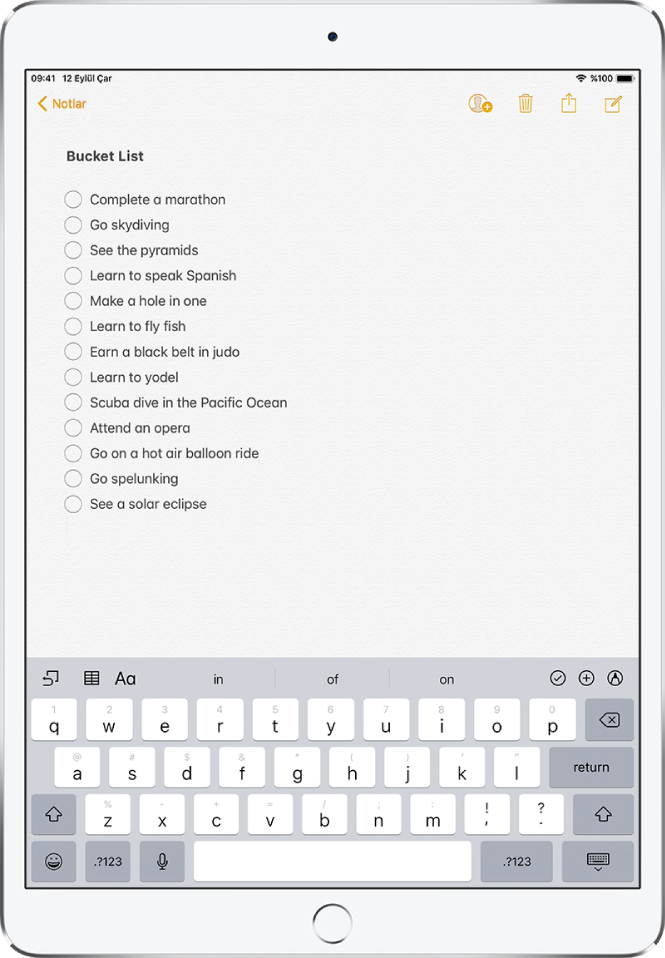
Not: Kestirme çubuğu uygulamadan uygulamaya farklılık gösterecektir. Burada açıklanan özellikler tüm uygulamalarda kullanılamayabilir.
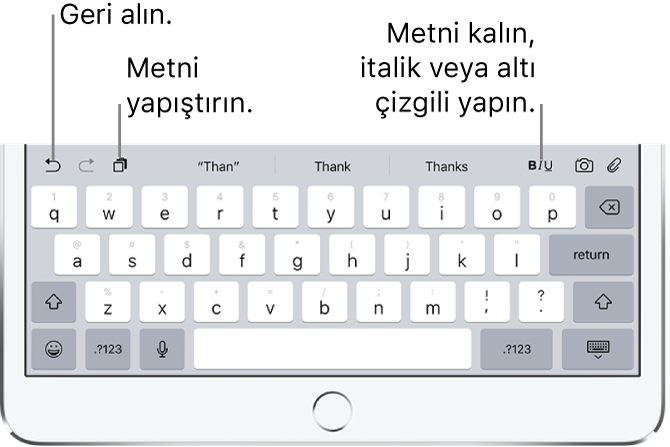
Ekran klavyesini kullanarak metin girme
Metin düzenlemeye izin veren herhangi bir uygulamada metin alanına dokunarak ekran klavyesini açın. Sonra yazmak için tuşlara dokunun.
Metin girerken aşağıdakilerden herhangi birini yapabilirsiniz:
Büyük harf yazma: Shift’e dokunun veya Shift tuşuna dokunup bir harfe kaydırın.
Büyük Harf Kilidini açma: Shift’e çift dokunun.
Bir cümleyi bir nokta ve boşlukla çabucak bitirme: Boşluk çubuğuna çift dokunun.
Sayı, noktalama veya sembol yazma: Sayı tuşuna
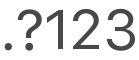 veya Sembol tuşuna
veya Sembol tuşuna 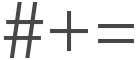 dokunun.
dokunun.Son düzenlemeyi geri alma:
 simgesine dokunun.
simgesine dokunun.Emoji girme: Emoji klavyesine geçmek için
 veya
veya  simgesine dokunun.
simgesine dokunun.Aksanlı harfleri veya diğer alternatif karakterleri girme: Bir tuşu basılı tutun, sonra seçeneklerden birini seçmek için kaydırın.
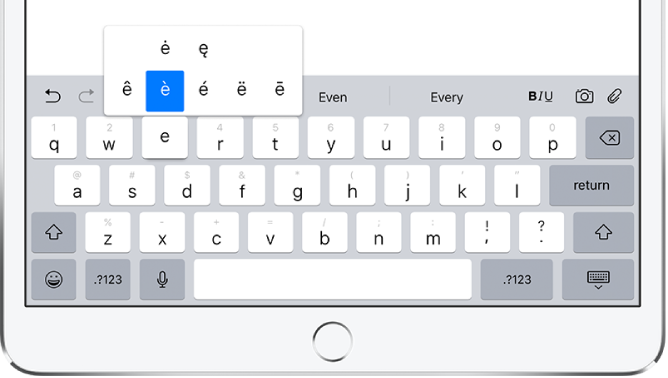
Ekran klavyesini gizleme: Klavye tuşuna
 dokunun.
dokunun.
Metin girişi için harici bir klavye kullanımı hakkında bilgi için Smart Keyboard’u ve Smart Keyboard Folio’yu iPad ile kullanma ve iPad’de Magic Keyboard’u kullanma bölümlerine bakın.
Yazımı düzeltme
Metin girerken kırmızı ile altı çizilmiş bir sözcük görürseniz onu düzeltebilirsiniz.
Önerilen düzeltmeleri görmek için altı çizgili sözcüğe dokunun.
Altı çizgili sözcüğün yerine geçmesini istediğiniz bir öneriye dokunun.
İstediğiniz sözcük görünmüyorsa, düzeltmeyi yazın.
Yazma seçeneklerini ayarlama
Yazım denetimi ve otomatik düzeltme gibi yazma özelliklerini açabilir veya kapatabilirsiniz.
Metin yazarken
 veya
veya  simgesini basılı tutun, sonra Klavye Ayarları’na kaydırın veya Ayarlar
simgesini basılı tutun, sonra Klavye Ayarları’na kaydırın veya Ayarlar  > Genel > Klavye bölümüne gidin.
> Genel > Klavye bölümüne gidin.Listede özel yazma özelliklerini açın veya kapatın.
Metni seçme ve gözden geçirerek düzeltme
Metin eklemek veya mevcut metni değiştirmek için aşağıdakilerden birini yapın:
Ekleme noktasını metin eklemek istediğiniz yere yerleştirme: Büyüteci göstermek için metni basılı tutun, ekleme noktasını konumlandırmak için sürükleyin, sonra yazmaya başlayın (görünen menüyü yok sayabilirsiniz).
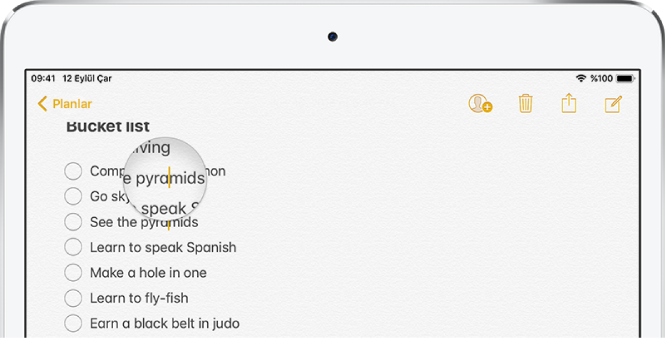
Değiştirilecek metni seçme: Ekleme noktasını yukarıda açıklandığı şekilde yerleştirin, sonra parmağınızı kaldırın. Görünen menüde sözcüğü veya metnin tümünü seçmek için dokunun, sonra daha fazla veya daha az metin seçmek için tutma noktalarını sürükleyin. Metni değiştirmek için yazın.
Düzeltilecek metni seçme: Seçim seçeneklerini görüntülemek için ekleme noktasına dokunun veya seçmek için sözcüğe çift dokunun, daha fazla veya daha az metin seçmek için tutma noktalarını sürükleyin, sonra tüm seçenekleri görmek için
 düğmesine dokunun:
düğmesine dokunun:Kes’e, Kopyala’ya veya Yapıştır’a dokunun.
Seçili metni biçimlemek için B/I/U’ya dokunun.
Önerilen değiştirme metnini görmek için Değiştir’e dokunun veya alternatif metin önerme işini Siri’ye bırakın.
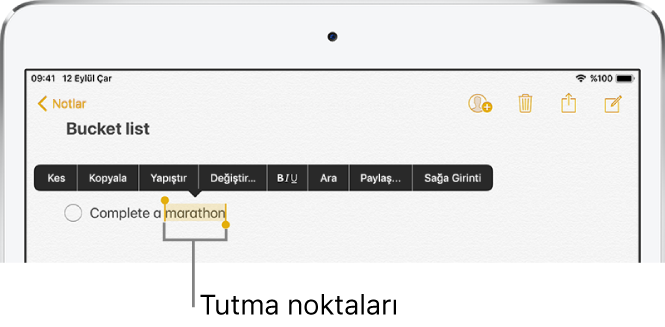
iPad’de Evrensel Pano’yu kullanabilirsiniz. Seçilen metni uygulama içerisinde taşımak için sürükleyip bırakmayı da kullanabilirsiniz.
Klavyenizi izleme dörtgenine dönüştürme
Açık gri olana kadar iki parmakla klavyeye dokunup parmaklarınızı basılı tutun.
Klavye etrafında sürükleyerek ekleme noktasını hareket ettirin.
Sürüklenme noktaları ile metni seçmek için ekleme yerinde sürüklenme noktaları görünene kadar klavyeyi tutmayı sürdürün, sonra parmaklarınızı hareket ettirin.
İzleme dörtgenini kullanarak ekleme noktasını hareket ettirmek için ekleme noktasını, sürükleme noktası oluşmadan önce yeni bir konuma sürükleyin.